索尼笔记本U盘装系统BIOS设置
一、硬件:IBM笔记本;U盘
二、所需要软件:
1、系统安装GHOST文件:WINDOWS XP; WINDOWS 7; WINDOWS 8; WINDOWS10。下载地址:http://www.tudoupe.com/xt/
2、系统安装工具:土豆WinPE_u盘装系统V 2.0,(下载及使用方法详见网站)地址:http://www.tudoupe.com/down/2014660.html
3、 准备前提:已经制作好土豆PE系统的U盘
用U盘启动大师制作好U盘启动盘后,把U盘插入电脑中,开机,当出现电脑屏幕画面时按F2进去BIOS,用键盘左右键找到Boot,再点击Enter就找到External Device Boot,如下图:
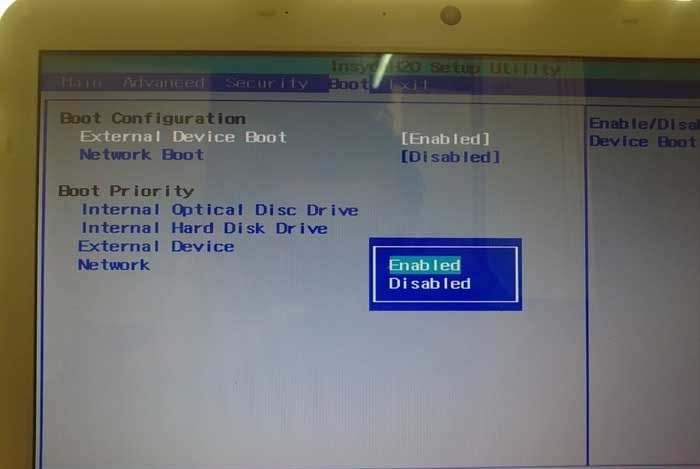
找到后需要把这个打开,点击Enter,选择Enabled,再点击Enter即可。如下图:
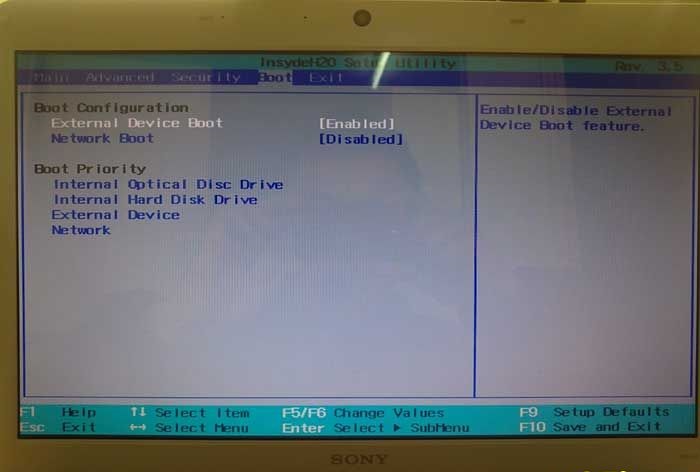
第二步、然后用键盘上下键把光标移动到External Device上,如下图:
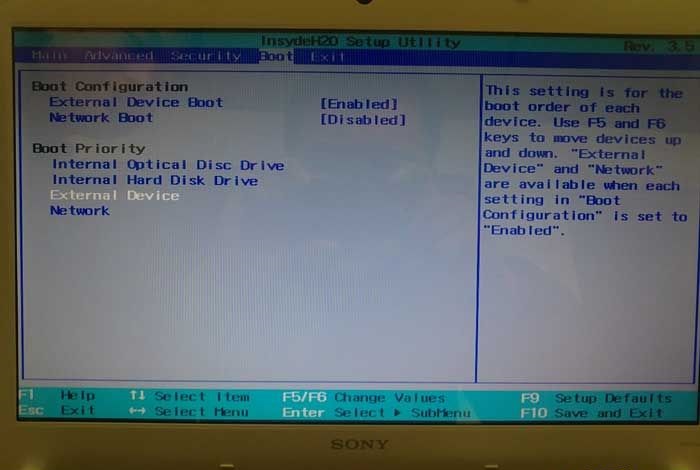
第三步:按F5键把External Device移动到上面,如下图:
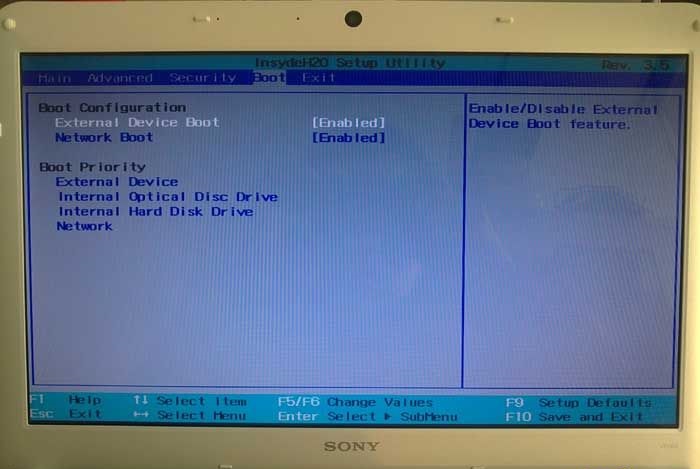
第四步:就该保存设置了。先按F10键,然后再选择Yes,如下图。
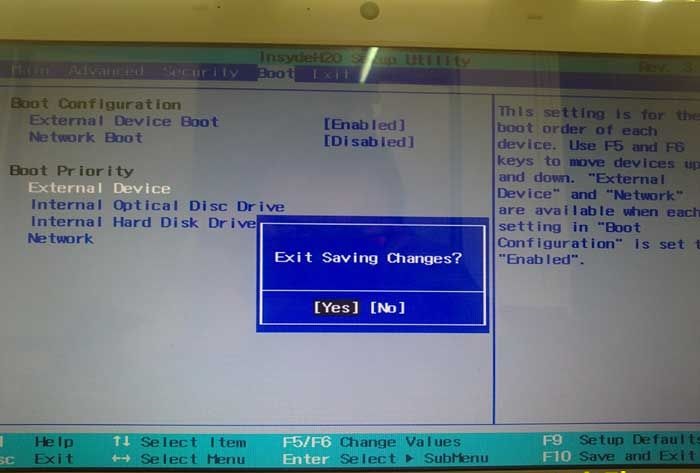
以上四步,就把索尼VAIO E系列笔记本U盘启动设置好了。进入PE后就能安装系统
进入U盘重装系统请参阅http://www.tudoupe.com/video/index.html视频教程!!
